Настройка роутера Dir 320
advertisement
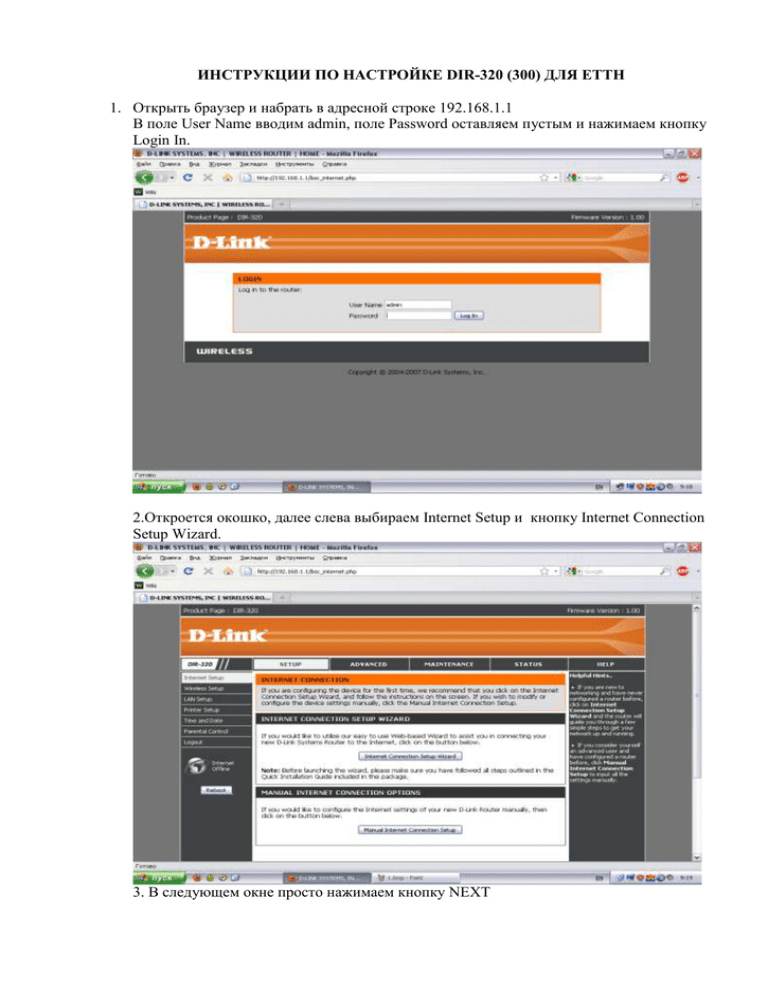
ИНСТРУКЦИИ ПО НАСТРОЙКЕ DIR-320 (300) ДЛЯ ETTH 1. Открыть браузер и набрать в адресной строке 192.168.1.1 В поле User Name вводим admin, поле Password оставляем пустым и нажимаем кнопку Login In. 2.Откроется окошко, далее слева выбираем Internet Setup и кнопку Internet Connection Setup Wizard. 3. В следующем окне просто нажимаем кнопку NEXT 4. Далее также ничего не меняем и жмем кнопку NEXT 5. В следующем окне выбираем часовой пояс «Moscow, St. Peterburg,Volgograd» и нажимаем кнопку NEXT 6. В следующем окне выбираем пункт «DHCP Connection (Dynamic IP Address)» и нажимаем кнопку NEXT 7. В следующем окне ничего не меняем и жмем кнопку NEXT 8. В следующем окне жмем кнопку Connect 9. В следующем окне маршрутизатор сообщает что сохраняет настройки. Настройка DIR-320 (300) на работу в режиме маршрутизатора с использованием MER (MAC Encapsulation Routing) Шаг 1. Вводим имя пользователя (admin) и пароль (оставляем его пустым) Шаг 2. Выбираем Internet Setup Шаг 3. Выбираем пункт «Internet Connection Setup Wizard» Шаг 4. Кликаем «Next» Шаг 5. Устанавливаем новый пароль для входа в настройки роутера Шаг 6. Выбираем часовой пояс Шаг 7. 1. Выбираем пункт «Static IP Address Connection» 2. Кликаем «Next» Шаг 8. Появляется страница с заполненными полыми, которые необходимо заполнить заново Шаг 9. 1. 2. 3. 4. 5. Вводим в поле «IP Address» айпи адрес, выданный оператором. Вводим в поле «Subnet Mask» маску подсети, выданную оператором. Вводим в поле «Gateway Address» айпи адрес шлюза, выданный оператором. Вводим в поле «Primary DNS Address» предпочитаемый адрес DNS сервера (78.138.135.10) Вводим в поле «Secondary DNS Address» альтернативный адрес DNS сервера (78.138.154.10) Шаг 10. Кликаем кнопку «Connect» Шаг 11. Необходимо подождать, пока роутер сохраняет введенные нами настройки и перезагружается (примерно 2 минуты) ИНСТРУКЦИИ ПО НАСТРОЙКЕ БЕЗОПАСНОСТИ WI-FI ДЛЯ DIR-320 (300) 1.В главном меню маршрутизатора слева выбираем «Wireless Setup» и далее жмем кнопку «Wireless Connection Setup Wizard» 2. В следующем окне просто нажимаем кнопку NEXT 3. Далее необходимо указать как будет называется беспроводная сеть, в нашем случае сеть назвали My_Wi-Fi 4. Следущим шагом выбираем метод шифрования. Ставим точку напротив BETTER шифрование WPA 5. Далее необходимо указать пароль защиты на соединение, значение может иметь длину от 2 до 20 символов. (В нашем примере указан самый простой, не рекомендуется использовать такой пароль) 6. Далее предлагается сохранить настройки , нажимаем кнопку SAVE 7. Появится страничка, информирующая о том, что маршрутизатор сохраняет настройки

